IT W-273-384-21(1) Graveur de DVD multifonction Mode d’emploi JP FR DE ES IT CS VRD-MC5 © 2007 Sony Corporation Table des matières Présentation de DVDirect Caractéristiques .............................. 5 À propos de ce manuel ................... 6 Contenu de l’emballage .................. 8 Éléments et commandes ................. 9 Mise en marche et mise en arrêt ... 13 Écran de navigation .................... 14 Accéder aux fonctions depuis le menu ........................................... 15 Insertion d’un disque .................... 16 Insertion d’une carte mémoire ...... 18 Création d’un DVD vidéo Création d’un DVD vidéo et d’un disque AVCHD ............................ 19 Types de copie ............................ 19 À propos des DVD vidéo et des disques AVCHD ......................... 22 Caméscopes/dispositifs vidéo pris en charge, qualité d’enregistrement et interface .................................. 24 Disque compatible ...................... 26 À propos des DVD vidéo et des disques AVCHD créés ............... 27 Copie à partir d’un Handycam® (disque dur/Memory Stick) – Copie une touche – .................................. 29 Copie à partir d’un Handycam® (disque dur/Memory Stick) – Utilisation du mode de copie – .......................................... 32 Avant de sélectionner un mode de copie… ....................................... 32 Copie avec l’option Plein (tout) ........................................... 34 2 Copie avec l’option Incrémentiel ................................35 Copie avec l’option Liste de lecture .........................................37 Copie avec sélection de scènes ...38 Copie de vidéos à partir d’un Handycam® (DVD) .......................41 Avant de sélectionner un mode de copie… ........................................41 Copie avec l’option Plein (tout) ...........................................43 Copie avec l’option Consolidation ..............................44 Copie à partir d’un Handycam® (DV/D8) ou caméscope DV ..........46 Avant de sélectionner un mode de copie… ........................................46 Copie avec l’option Plein (tout) ...........................................47 Copie avec l’option Manuel ........48 Copie à partir de dispositifs vidéo ..............................................50 Création d’un DVD de photos Création d’un DVD de photos ......54 Types de copie ............................54 À propos des DVD de photos créés –Types de DVD de photos – .......55 Caméscopes/appareils photo, support d’enregistrement et interface ......................................56 Disques pouvant être utilisés pour la création de DVD de photos .........57 À propos des DVD de photos créés ............................................57 Copie de photos figurant sur une carte mémoire/Handycam® ...................59 Précautions ................................... 81 Caractéristiques techniques .......... 82 Finalisation/visualisation du DVD créé Retrait/finalisation du disque créé ................................................64 Prévisualisation d’un DVD vidéo ou d’un DVD de photos .....................67 Configuration Utilisation du menu Configuration ................................70 Qualité d’enregistrement ............71 Minuterie arrêt auto ....................71 Chapitrage auto ...........................71 Menu DVD .................................72 Musique du diaporama ...............72 Création diaporama ....................73 Finalisation du disque .................73 Effacer le disque .........................76 Informations sur le système ........77 Démonstration ............................77 Système de couleur .....................77 Langue ........................................77 Informations supplémentaires À propos des disques ....................78 Disques inscriptibles compatibles .................................78 À propos des cartes mémoires ......79 À propos des « Memory Stick » .....................................................79 À propos des cartes CompactFlash/ SD/xD-Picture ............................80 3 • DVDirect, Handycam, CyberShot, Memory Stick et leur logo respectif sont des marques commerciales ou des marques déposées de Sony Corporation. • « PLAYSTATION » est une marque déposée de Sony Computer Entertainment Inc. • Les autres noms de système et de produits utilisés dans le présent manuel sont des marques déposées ou commerciales de leurs fabricants respectifs bien que les symboles ™ et ® ne sont pas utilisés dans le document. • Fabriqués sous une licence octroyée par Dolby Laboratories. Dolby et le symbole du double-D sont des marques commerciales de Dolby Laboratories. • Le logiciel autorisé de ce produit est utilisé sous licence d’eSOL Co. Ltd. ❑ La garantie de notre produit est uniquement valide lorsque les accessoires fournis sont utilisés dans l’environnement système indiqué ou recommandé, conformément aux instructions de la documentation et s’applique uniquement à ce DVDirect. Notre service clientèle et notre assistance technique ne s’appliquent que dans le cadre de ces conditions de garantie du produit. ❑ Veuillez noter que nous déclinons toute responsabilité en cas de panne de l’ordinateur ou tout autre appareil, en cas d’incompatibilité avec un matériel spécifique, en cas de problèmes de fonctionnement résultant de l’installation inadéquate du logiciel, en cas de perte de données, de disques ou en cas de tout autre dommage accidentel ou fortuit susceptible de survenir dans le cadre de l’utilisation de ce produit. ❑ La garantie et l’assistance technique pour ce produit ne sont valides que dans les pays ou les régions figurant sur la carte de garantie. ❑ Les caractéristiques techniques peuvent être modifiées sans préavis dans le but d’améliorer le produit. Droits d’auteur Les programmes télévisés, films, cassettes vidéo, disques et tout autre support peuvent être protégés par la loi sur le droit d’auteur. L’enregistrement non-autorisé de l’un de ces supports peut être contraire aux dispositions prévues par les lois sur le droit d’auteur. De même, l’usage de ce produit avec des programmes retransmis sur les chaînes câblées peut exiger l’autorisation du diffuseur de la chaîne câblée ou du propriétaire du programme. 4 B Présentation de DVDirect Caractéristiques Vous pouvez aisément enregistrer des vidéos ou des photos à l’aide de DVDirect sans recourir à un ordinateur. Présentation de DVDirect RETURN Créer des DVD vidéo • Vous pouvez enregistrer des vidéos directement sur un DVD à partir de caméscopes et de dispositifs vidéo analogiques connectés sans recourir à un ordinateur. • Vous avez la possibilité de copier l’intégralité du contenu de votre disque dur, Memory Stick, DVD ou caméscope numérique sur un DVD en appuyant simplement sur le bouton d’enregistrement. Créer des DVD de photos • Vous avez la possibilité d’archiver directement sur un DVD des photos contenues dans une carte mémoire ou un caméscope raccordé sans utiliser d’ordinateur. • Vous pouvez également créer des diaporamas de vos photos, visualisables sur un lecteur DVD. Doublage AVCHD Vous pouvez enregistrer en l’état des vidéos HD (haute définition) prises avec le Sony High Definition Handycam® (disque dur/Memory Stick). Pour en savoir plus sur la compatibilité des disques AVCHD, voir « Remarques relatives à la compatibilité des disques AVCHD », page 23. Écran de navigation DVDirect détecte automatiquement les cartes mémoire et les disques insérés ainsi que les signaux d’entrée des dispositifs connectés. Il affiche ensuite un message invitant l’utilisateur à effectuer l’opération suivante. Les préparations pour l’enregistrement s’effectuent sans manipulations compliquées de boutons. 5 À propos de ce manuel En fonction du type de dispositif connecté ou de la qualité d’image (vidéo haute définition ou vidéo définition standard), DVDirect vous permet d’effectuer les opérations suivantes. Dans le présent manuel, différentes icônes s’affichent pour chaque opération ou qualité d’image dans le titre des sections. Les fonctions de ces icônes sont décrites ci-dessous. Icône Signification Fonctions disponibles pour l’enregistrement sur disque dur à l’aide du Sony Handycam® (disque dur) Fonctions disponibles pour l’enregistrement sur Memory Stick à l’aide du Sony Handycam® (Memory Stick) Fonctions disponibles pour l’enregistrement sur DVD 8 cm à l’aide du Sony Handycam® (DVD) Fonctions disponibles pour l’enregisrement sur cassette vidéo numérique à l’aide du Sony Handycam® (DV/D8) ou d’un caméscope DV Fonctions disponibles pour différents caméscopes ou dispositifs vidéo Fonctions disponibles pour les supports Memory Stick, Memory Stick Duo, carte SD, carte xD-Picture, Compact Flash Copie de vidéos enregistrées dans une qualité d’image de définition standard Copie de vidéos enregistrées dans une qualité d’image haute définition (format AVCHD) Copie d’image fixes prises par un appareil photo numérique ou un Sony Handycam® * Dans le présent manuel, le terme Handycam® fait référence à un caméscope Sony. En particulier, High Definition Handycam® et AVCHD Handycam® désignent un compatible AVCHD HD (haute définition). Pour en savoir plus, voir page 24 et 56. Copie de vidéos à partir d’un Handycam® (disque dur/Memory Stick) 1 page 29 Créez un DVD en utilisant une vidéo réalisée avec un Handycam® (disque dur/Memory Stick). Connectez le Handycam® à DVDirect à l’aide d’un câble USB. Fonctions disponibles : Copie une touche à l’aide de la commande du Handycam® Copie avec l’option Plein Copie avec l’option Incrémentiel Copie avec l’option Liste de lecture Copie avec sélection de scènes 6 Copie de vidéos à partir d’un Handycam® (DVD) 1 page 41 Créez un DVD en utilisant une vidéo réalisée avec un Handycam® (DVD). Connectez le Handycam® à DVDirect à l’aide d’un câble USB. Fonctions disponibles : Copie avec l’option Plein Copie avec l’option Consolidation 1 page 46 Créez un DVD en utilisant une vidéo réalisée avec un Handycam® (DV/D8) ou un caméscope DV. Connectez le Handycam® ou le caméscope DV à DVDirect à l’aide d’un câble DV (i.LINK). Fonctions disponibles : Copie avec l’option Plein Copie avec l’option Manuel Copie de vidéos à partir de divers dispositifs vidéo 1 page 50 Créez un DVD en utilisant une vidéo conçue avec un caméscope ou une vidéo réalisée avec n’importe quel autre dispositif doté d’un connecteur de sortie vidéo. Pour connecter un dispositif, utilisez le câble vidéo analogique fourni avec votre caméscope ou des câbles vidéo standard ou S-vidéo. Fonctions disponibles : Copie avec l’option Manuel Copie de photos à partir de cartes mémoire 1 page 59 Créez un DVD en utilisant des photos prises avec un appareil photo numérique et enregistrées sur une carte mémoire. Fonctions disponibles : Copie avec l’option Plein, Copie avec sélection de photos Copie de photos à partir d’un Handycam® (disque dur/DVD/Memory Stick) 1 page 59 Créez un DVD en utilisant des photos prises avec un Handycam® (disque dur/DVD/ Memory Stick). Fonctions disponibles : Copie avec l’option Plein, Copie avec sélection de photos 7 Présentation de DVDirect Copie de vidéos à partir d’un caméscope DV Contenu de l’emballage Veuillez vous assurer que l’emballage contient les éléments listés ci-dessous. Si l’un de ces éléments manque ou est abîmé, veuillez contacter votre revendeur. • DVDirect • • • • • Adaptateur CA Cordon électrique CA Guide de démarrage rapide Mode d’emploi (présent document) Carte de garantie Remarque Utilisez un cordon d’alimentation électrique CA conforme aux normes du pays d’utilisation. 8 Éléments et commandes Parties avant et arrière 2 3 4 Présentation de DVDirect 1 5 A 1 Bouton de mise en marche Allume et éteint DVDirect. B Panneau supérieur C’est ici que se trouvent les boutons et l’écran de DVDirect (page 10). C Tiroir à disque Insérez-y le disque en vous assurant que la partie imprimée est orientée vers le haut (page 16). D Z Bouton d’éjection Ouvre et ferme le tiroir à disque. E Connecteur DC IN C’est sur ce connecteur que se branche l’adaptateur CA fourni (page 13). Dessous 1 A Levier d’éjection d’urgence Si vous n’arrivez pas à ouvrir le lecteur avec le bouton d’éjection Z, mettez DVDirect hors tension et retournez-le. Faites glisser le levier à l’aide d’un objet fin. 9 Panneau supérieur 1 2 RETURN 3 4 5 A Fenêtre d’affichage Affiche un écran de menu, les images d’un dispositif de reproduction ou d’une carte mémoire. B Curseur Mm<, / Bouton de sélection Permet de sélectionner une fonction. C Bouton de mise en arrêt Arrête l’enregistrement. D Bouton RETURN Permet de revenir à l’écran de menu ou à l’écran précédent lorsque vous utilisez DVDirect. E Bouton d’enregistrement Démarre l’enregistrement. Une lumière rouge s’allume au cours de l’enregistrement. 10 Panneau latéral gauche VIDEO IN S VIDEO IN Présentation de DVDirect R-AUDIO IN-L DV IN HANDCAM 1 A Connecteur USB (Type A) Branchez le câble USB (non fourni) sur ce connecteur lorsque vous connectez un Handycam®. B Connecteurs AUDIO IN L/R Branchez les fiches du câble vidéo analogique (non fourni) sur ces connecteurs lorsque vous connectez DVDirect à un dispositif vidéo tel qu’un caméscope ou un magnétoscope. C Connecteur VIDEO IN 2 3 4 5 D Connecteur S VIDEO IN Branchez un câble S-Vidéo (non fourni) sur ce connecteur lorsque vous connectez DVDirect à un dispositif vidéo doté d’un connecteur S-Vidéo tel qu’un caméscope ou un magnétoscope. E Connecteur DV IN (4 broches) Branchez un câble DV (i.LINK) (non fourni) sur ce connecteur lorsque vous connectez DVDirect à un caméscope DV à l’aide d’un connecteur DV. Branchez la fiche vidéo du câble vidéo analogique (non fourni) sur ce connecteur lorsque vous connectez DVDirect à un dispositif vidéo tel qu’un caméscope ou un magnétoscope. 11 Panneau latéral droit 1 2 3 4 A Voyant DEL de la carte mémoire Devient ambre lorsque l’appareil accède à la carte mémoire. B Fente pour « Memory Stick Duo » Prévue pour l’insertion de la « Memory Stick Duo ». C Fente pour carte multi-mémoire Prévue pour l’insertion d’une carte « Memory Stick », carte SD ou carte xD-Picture. D Fente pour carte CompactFlash Prévue pour l’insertion d’une carte CompactFlash. 12 B Présentation de DVDirect Mise en marche et mise en arrêt 1 2 Branchez le cordon électrique CA fourni sur l’adaptateur CA. 3 Insérez la fiche d’alimentation du cordon CA dans une prise. Insérez la fiche d’alimentation de l’adaptateur CA dans le connecteur DC IN de DVDirect. Présentation de DVDirect Remarques • Assurez-vous d’utiliser le cordon électrique CA fourni. • N’utilisez pas de câbles abîmés tels que des câbles dont les connecteurs sont déformés. 4 Appuyez sur le bouton de mise en marche 1. Une fois que la fenêtre d’affichage s’est allumée et que le logo DVDirect s’affiche, un écran différent apparaît en fonction de l’état en cours de DVDirect. Pour en savoir plus, voir « Écran de navigation », page 14. Lorsque vous appuyez sur le bouton RETURN, le menu s’affiche. Pour en savoir plus, voir « Accéder aux fonctions depuis le menu », page 15. Pour éteindre l’appareil Appuyez à nouveau sur le bouton de mise en marche 1. 13 Écran de navigation Une fois que DVDirect est allumé, il détecte automatiquement les cartes mémoire insérées et les disques DVD et les signaux d’entrée des dispositifs connectés. Un message indiquant comment préparer l’appareil en vue d’effectuer un enregistrement apparaît dans la fenêtre d’affichage. En suivant les instructions de ce message, vous pouvez passer automatiquement à la procédure d’enregistrement sans devoir effectuer de manipulations compliquées. Les messages et les illustrations indiquent les opérations à effectuer ensuite. Lors de l’enregistrement de vidéos à l’aide d’un High Definition Handycam® Lorsque vous connectez un High Definition Handycam® (disque dur/Memory Stick) à DVDirect, les vidéos sont enregistrées conformément à la procédure Écran de navigation décrite ci-dessous. • Si vous n’enregistrez qu’une vidéo HD (haute définition) ou à la fois une vidéo HD et une vidéo SD (définition standard), DVDirect détecte automatiquement la vidéo HD et l’enregistre sur le disque. • Si vous n’enregistrez qu’une vidéo SD, DVDirect l’enregistre automatiquement sur le disque. Remarque Si vous enregistrez une vidéo HD (haute définition) et une vidéo SD (définition standard) sur votre High Definition Handycam® et si vous souhaitez enregistrer la vidéo SD, utilisez l’écran de menu (page 15). 14 Accéder aux fonctions depuis le menu Vous pouvez réaliser des procédures d’enregistrement en sélectionnant des options dans le menu. Vous pouvez également atteindre l’écran de configuration (menu Configuration) depuis le menu pour définir plusieurs paramètres. Appuyez sur le bouton RETURN pour revenir à l’écran de menu (vous ne pouvez pas revenir à l’écran de menu lors de l’enregistrement ou à partir de certains états de fonctionnement.) Présentation de DVDirect , Appuyez sur M ou m pour sélectionner l’opération souhaitée et appuyez sur le bouton de sélection . Menu Fonction Vidéo , DVD Créer un DVD vidéo (pages 32, 50). Photo , DVD Créer un DVD de photos (page 59). Aperçu DVD Lire un DVD vidéo ou un DVD de photos que vous avez créé (page 67). Doublage AVCHD Enregistrer une vidéo HD (haute définition) sur un disque à l’aide d’un High Definition Handycam® connecté à DVDirect. Configuration Configurer différents paramètres (page 70). 15 Insertion d’un disque Pour insérer un disque, effectuez les opérations ci-dessous avec DVDirect allumé. 1 Appuyez sur le bouton d’éjection Z. Le tiroir à disque s’ouvre. 2 Placez le disque dans le tiroir en prenant soin d’orienter le côté imprimé vers le haut puis appuyez à nouveau sur le bouton d’éjection Z. Remarque Ne touchez pas la face d’enregistrement du disque. Si vous appuyez à nouveau sur le bouton d’éjection Z, le tiroir à disque se ferme et DVDirect commence à lire le disque inséré. 16 Lorsqu’un nouveau disque est inséré Lorsque vous raccordez un dispositif vidéo au connecteur VIDEO IN, S VIDEO IN ou DV IN et que vous effectuez une copie manuelle avec un nouveau disque (page 48), l’écran suivant s’affiche. Remarque Si le disque est formaté conformément au message de cet écran, vous ne pouvez enregistrer des vidéos qu’à l’aide des connecteurs VIDEO IN, S VIDEO IN ou DV IN. Si vous formatez un disque DVD+RW ou DVD-RW conformément au message affiché, vous pouvez l’utiliser pour enregistrer dans d’autres modes de copie (par exemple, Doublage AVCHD) si vous effacez le contenu du disque. 17 Présentation de DVDirect Lors de l’enregistrement, appuyez sur M ou m pour sélectionner « OK », puis appuyez sur le bouton de sélection . Le formatage commence. Cette opération peut durer plusieurs secondes. Pour les autres types de copie, le disque peut être formaté automatiquement selon le mode de copie. Le formatage est une procédure nécessaire avant l’enregistrement sur disque. Insertion d’une carte mémoire Insérez la carte mémoire dans la fente qui lui correspond. Memory Stick Duo Memory Stick CompactFlash Carte SD Carte xD-Picture Memory Stick Duo Glissez le « Memory Stick Duo » dans la fente jusqu’à ce qu’un clic se fasse entendre. Pour le retirer, poussez le « Memory Stick Duo » et tirez dessus. Memory Stick/Carte SD/Carte xD-Picture Glissez la carte dans la fente jusqu’à ce qu’un clic se fasse entendre. Pour la retirer, poussez la carte puis tirez dessus. CompactFlash Poussez la carte dans la fente CompactFlash. Pour la retirer, tirez sur la carte CompactFlash. Une fois insérée, la carte CompactFlash est à moitié visible. Remarques • Insérez une seule carte mémoire à la fois dans une fente à carte. Par ailleurs, évitez d’utiliser plus d’une carte mémoire à la fois. • N’insérez aucune autre carte mémoire lors du gravage d’un disque, car cela pourrait causer des erreurs d’écriture. • N’insérez pas de « Memory Stick Duo » avec un adaptateur Memory Stick Duo dans la fente à carte multi-mémoire. • Pensez à ne jamais retirer la carte mémoire pendant que son voyant DEL est allumé. Cela pourrait entraîner la dégradation des données qu’elle contient. 18 B Création d’un DVD vidéo Création d’un DVD vidéo et d’un disque AVCHD Pour enregistrer des vidéos, il vous suffit de connecter votre caméscope ou votre dispositif vidéo à DVDirect. Si vous raccordez un Sony High Definition Handycam®, vous pouvez copier des vidéos haute définition (AVCHD) sans perte de qualité. Selon votre caméscope ou le type de DVD vidéo que vous créez, vous avez le choix entre les modes de copie suivants. Copie une touche à l’aide de la commande du Handycam® (page 29) Ce mode permet d’enregistrer des vidéos sur un disque à l’aide d’un Handycam® en appuyant simplement sur le bouton DISC BURN ou DVD BURN du Handycam®. Vous pouvez enregistrer d’autres vidéos sur un disque déjà enregistré en réalisant une copie avec l’option Incrémentiel (voir page 21). Copie avec l’option Plein Ce mode permet d’enregistrer sur un DVD, une vidéo à partir d’une caméra vidéo numérique connectée à DVDirect en appuyant simplement sur le bouton d’enregistrement. DVDirect commande le caméscope pendant toute la procédure et crée le DVD vidéo ou le disque AVCHD. Le disque terminé est automatiquement finalisé pour permettre sa lecture immédiate sur un lecteur DVD. Le disque AVCHD créé peut être lu sur des dispositifs compatibles AVCHD. La vidéo est enregistrée comme suit : 19 Création d’un DVD vidéo Types de copie Handycam® (disque dur ou Memory Stick) (page 34) L’intégralité du contenu vidéo du disque dur ou du Memory Stick est enregistrée sur un disque. (Il se peut que vous ayez besoin de plusieurs disques en fonction de la longueur de la vidéo.) Copie Toutes les vidéos Handycam® (DVD) (page 43) L’intégralité du contenu vidéo du disque 8 cm du caméscope est copiée sur un disque 12 cm. Un mini-DVD Copie Un DVD Handycam® (DV/D8) ou caméscope DV (page 47) L’intégralité du contenu de la cassette DV ou de la cassette Digital 8 est copiée sur un seul disque. Une cassette DV 20 Copie Un DVD Copie avec l’option Incrémentiel (page 35) Grâce à ce mode, vous avez la possibilité d’enregistrer uniquement le nouveau contenu d’un caméscope dont l’ancien contenu a déjà été copié sur un disque. Copie uniquement les nouvelles vidéos Copie avec l’option Consolidation (page 44) Ce mode permet d’enregistrer le contenu de plusieurs disques 8 cm à partir d’un Handycam® (DVD) sur un seul disque 12 cm. Copie Disque 12 cm Plusieurs disques 8 cm Copie avec l’option Liste de lecture (page 37) Ce mode permet d’enregistrer des vidéos contenues dans une liste de lecture créée à l’aide de votre Handycam® (disque dur/Memory Stick). Si vous sélectionnez au préalable les vidéos et créez une liste de lecture sur votre Handycam®, vous pouvez enregistrer aisément ces vidéos sur DVD. Pour plus d’informations sur la modification de la liste de lecture, reportez-vous au mode d’emploi de votre caméscope. Copie Scènes ajoutées à la liste de lecture 21 Création d’un DVD vidéo Nouvelles vidéos Copie avec sélection de scènes (page 38) Ce mode permet d’enregistrer les vidéos sélectionnées en affichant les miniatures ou la date de prise de vue. Sélection à partir des miniatures : Sélection à partir de la date de prise de vue : Copie avec l’option Manuel (page 48) Ce mode permet de créer un DVD vidéo en actionnant les boutons d’enregistrement et de mise en arrêt de DVDirect ainsi que les boutons de lecture, de pause et d’arrêt du dispositif connecté à DVDirect. Vous pouvez enregistrer tout en regardant la vidéo à l’écran. À propos des DVD vidéo et des disques AVCHD DVD vidéo (disques de qualité d’image SD - définition standard) Vous pouvez créer un DVD vidéo tout en regardant la vidéo en raccordant plusieurs caméscopes ou dispositifs vidéo. Vous pouvez également raccorder un Handycam® à l’aide d’un câble USB pour créer un DVD vidéo avec la même qualité vidéo que lors de l’enregistrement. Le disque créé peut être lu sur un lecteur DVD compatible. Il est également possible de définir votre photo favorite afin qu’elle s’affiche pour un menu DVD (page 72). Disques AVCHD (disques de qualité d’image HD - haute définition) Vous pouvez enregistrer des vidéos HD (haute définition) en connectant un High Definition Handycam® (disque dur/Memory Stick) à l’aide d’un câble USB. Le disque AVCHD créé peut être lu sur un dispositif compatible AVCHD. Vous pouvez bénéficier de la qualité d’image HD (haute définition) lors de la lecture du disque AVCHD si vous utilisez un téléviseur HD (haute définition). 22 Remarques relatives à la compatibilité des disques AVCHD • Un disque AVCHD ne peut pas être lu sur un lecteur ou graveur DVD non compatible AVCHD. • N’insérez pas de disque AVCHD dans un lecteur ou graveur DVD non compatible AVCHD. Le lecteur ou graveur DVD risquerait de ne pas pouvoir éjecter le disque et d’effacer son contenu sans préavis. • Un disque AVCHD peut être lu sur un lecteur/graveur Blu-ray Disc compatible, sur un système Playstation 3® ou sur d’autres dispositifs compatibles. Les dispositifs capables de lire le disque varient selon la qualité d’image. Création d’un DVD vidéo Disque AVCHD (disque contenant des vidéos haute définition) Non Oui Oui Dispositif DVD Dispositif compatible avec le format AVCHD Ordinateur* Oui Oui Oui Dispositif DVD Dispositif compatible avec le format AVCHD prenant en charge la lecture de DVD DVD vidéo Ordinateur * Installez l’application compatible AVCHD sur votre ordinateur avant cette opération. Même dans un environnement informatique possédant la configuration requise, vous pouvez constater la présence de bruit lors de la lecture vidéo, l’omission de certaines images ou la coupure du son par intermittence. (Cela ne dépend pas de la qualité du disque AVCHD créé.) 23 Caméscopes/dispositifs vidéo pris en charge, qualité d’enregistrement et interface Lors de la copie, utilisez la prise d’entrée adaptée au dispositif à connecter et à la qualité d’image. Comme la prise d’entrée influence la sélection du disque, voir aussi « Disque compatible » (page 26). Type de dispositif Qualité d’image Prises d’entrée sur DVDirect USB DV IN VIDEO IN S VIDEO IN Sony Handycam® (disque dur) Sony Handycam® (Memory Stick) Sony Handycam® (DVD) Sony Handycam® (DV/D8/HDV) Sony Handycam® (MICROMV) Autres caméscopes avec prise DV Autres caméscopes/ dispositifs vidéo Conseils • Vous pouvez convertir à la baisse des vidéos HD (haute définition) au format SD (définition standard) en copiant par l’intermédiaire de la prise VIDEO IN ou S VIDEO IN. • Si la valeur [ACTIVÉ] est prédéfinie pour le paramètre [i.LINK CONV] du Handycam® (HDV), vous pouvez convertir à la baisse les vidéos enregistrées aux formats HDV vers le format SD (définition standard) en copiant par l’intermédiaire de la prise DV IN. Remarque Remarquez que vous ne pouvez pas copier les éléments suivants : − des vidéos directement à partir d’une carte mémoire insérée dans une fente prévue à cet effet sur le DVDirect. Ces fentes pour carte sont destinées uniquement à l’importation de photos. − à la fois des vidéos HD (haute définition) et des vidéos SD (définition standard) vers un DVD unique. − simultanément des vidéos et des photos stockées dans le caméscope. − à partir d’un DVD-RW 8 cm formaté en mode VR dans un Handycam® (DVD). − des vidéos dotées de signaux de protection contre la copie (DVD commerciaux, logiciels VHS, certains programmes de récepteurs satellite ou CATV, etc.). 24 Remarques sur les caméscopes préconfigurés Remarques concernant la durée nécessaire à un enregistrement Lorsque vous enregistrez le contenu d’un Handycam® (disque dur/Memory Stick ou DVD) via un câble USB, la durée nécessaire dépend du mode ENREG. (XP, HQ, SP ou LP) utilisé pour filmer la vidéo et du nombre de scènes que contient le Handycam®. En général, les vidéos filmées en modes d’images de plus haute qualité mettent plus de temps à être enregistrées sur un disque. Les informations ci-dessous proposent une estimation générale de la durée nécessaire pour enregistrer sur un disque une vidéo de 1’heure contenant une scène. Enregistrement d’une vidéo HD (haute définition) Mode À partir d’un High Definition Handycam® (disque dur/ Memory Stick) XP environ 40 min HQ environ 25 min SP environ 20 min LP environ 15 min Enregistrement d’une vidéo SD (définition standard) Mode À partir d’un High Definition Handycam® (disque dur/Memory Stick) À partir d’un Handycam® (DVD) HQ environ 20 min environ 40 min SP environ 15 min environ 30 min LP environ 10 min environ 20 min 25 Création d’un DVD vidéo • Le paramètre [USB SPEED] du Handycam® (disque dur/Memory Stick) doit être réglé sur [AUTO]. ([AUTO] est le réglage par défaut.) • Le paramètre [A/V t DV OUT] du Handycam® (DV/D8) doit être réglé sur [DÉSACT.]. ([DÉSACT.] est le réglage par défaut.) • Lors de la copie d’images 16:9 (images prises alors que le caméscope est réglé sur 16:9) par l’intermédiaire des prises DV IN, VIDEO IN ou S VIDEO IN sur DVDirect, sélectionnez le type de téléviseur 4:3 sur le caméscope. • Si vous effacez ou modifiez une vidéo sur le Handycam® à l’aide d’un ordinateur ou d’un système Playstation 3®, il est impossible de copier correctement des vidéos en raccordant le Handycam® à DVDirect. Effacez ou modifiez la vidéo à l’aide du Handycam®. Disque compatible Sélectionnez le disque en fonction de la prise à laquelle vous raccordez le dispositif. Prises d’entrée sur DVDirect Type de disque DVD+R USB DV/VIDEO IN/ S VIDEO +R DVD+R DL (Double couche) DVD+RW DVD-R +RW -R DVD-R DL (bicouche) -R DL DVD-RW -RW Remarques relatives à l’enregistrement sur disque • Lors de l’ajout d’une vidéo sur un disque déjà enregistré (disque non finalisé), vous devez utiliser la même interface que celle employée pour l’enregistrement précédent. Par exemple, vous ne pouvez pas ajouter la vidéo d’un Handycam® (DVD) connecté via un câble d’entrée S-vidéo ou vidéo sur un disque contenant une vidéo copiée à partir d’un Handycam® (DVD) qui a été connecté à l’aide d’un câble USB. • Vous ne pouvez pas ajouter d’enregistrement sur un disque créé sur un PC ou sur un autre dispositif DVD. • Lors de la copie de vidéos HD (haute définition), utilisez toujours un nouveau disque. Vous ne pouvez pas ajouter de vidéo HD sur un disque AVCHD déjà enregistré. 26 À propos des DVD vidéo et des disques AVCHD créés Le contenu d’un disque se subdivise en sections appelées titres et en soussections appelées chapitres. Un menu DVD s’affiche à chaque fois qu’un DVD est inséré dans un lecteur DVD et fait office de page de titres ou de table des matières lors de la lecture du DVD vidéo. Vous pouvez créer un DVD vidéo affichant des miniatures des titres sur l’écran du menu DVD. Il est également possible d’utiliser des images ou des photos favorites comme papier peint pour l’écran du menu DVD. Menu DVD Titre 1 Titre 2 Création d’un DVD vidéo Titres et chapitres Disque Titre 3 Chapitres 1 2 3 4 5 1 2 3 4 5 1 2 3 4 5 1 2 3 Lorsque vous créez un DVD vidéo ou un disque AVCHD à l’aide de DVDirect, les titres et les chapitres sont créés comme suit : Pour les DVD vidéo (Copie manuelle ou copie à partir de caméscopes DV connectés via un câble DV (i.LINK)) Titre Les titres sont créés entre les points où vous débutez puis terminez un enregistrement sur DVDirect. Chapitre Les chapitres sont créés selon le paramètre « Chapitrage auto » configuré dans le menu Configuration (page 71). Menu DVD Vous pouvez choisir d’afficher le « Menu DVD » ou votre photo favorite (page 72). Affichage de l’aperçu sur DVDirect Vous pouvez lire la vidéo sur DVDirect. 27 Pour les DVD vidéo (Copie à partir d’un Handycam® connecté à l’aide d’un câble USB) Titre Les titres*1 sont créés aux points de la vidéo auxquels la date des images enregistrées change. Chapitre Les chapitres sont créés pour chaque scène*2 dans le titre. Menu DVD Vous pouvez choisir d’afficher le « Menu DVD » ou votre photo favorite (page 72). Affichage de l’aperçu sur DVDirect Vous pouvez lire la vidéo sur DVDirect. Disques AVCHD Titre Un titre est créé. Chapitre Les chapitres sont créés pour chaque scène*2 dans le titre. Menu DVD Impossible de créer le menu DVD. Affichage de l’aperçu sur DVDirect Vous ne pouvez pas lire la vidéo. *1Les titres sont également créés si le mode ENREG. (de HQ ou SP à LP et vice versa) ou le format de l’image (de 4:3 à 16:9 et vice versa) changent. *2Des scènes sont créées à chaque fois que l’enregistrement est lancé, puis interrompu. 28 Copie à partir d’un Handycam® (disque dur/Memory Stick) – Copie une touche – Vous pouvez créer des DVD vidéo à partir de votre Handycam® (disque dur/ Memory Stick) en appuyant simplement sur le bouton DISC BURN du Handycam. Comme pour le mode de copie suivant, il est possible de copier des vidéos supplémentaires sur un disque sans écraser le contenu précédent. Création d’un DVD vidéo Remarque Si vous enregistrez à la fois une vidéo HD (haute définition) et une vidéo SD (définition standard) sur votre AVCHD Handycam® (disque dur/Memory Stick), DVDirect détecte automatiquement la vidéo HD et l’enregistre sur le disque. 1 Appuyez sur le bouton de mise en marche 1 pour allumer DVDirect. Un message vous invitant à insérer un disque apparaît dans la fenêtre d’affichage. 2 Insérez un disque (page 16). DVDirect commence à lire le disque inséré. Remarque Si vous créez un disque AVCHD, insérez un nouveau disque. 3 Allumez le caméscope. 4 Connectez le caméscope à DVDirect. Connectez le connecteur USB du caméscope (Type mini B) au connecteur USB de DVDirect (Type A) en utilisant un câble USB (non fourni). HANDCAM Câble USB (non fourni) Après avoir connecté le câble USB, l’écran [SELECT.USB] s’affiche sur l’écran LCD du caméscope. 29 5 Appuyez sur le bouton [DISC BURN] de l’écran LCD du caméscope ou appuyez sur le bouton DISC BURN du caméscope ou du Handycam Station. Appuyez sur [DISC BURN] ou sur [DVD BURN]. DISC BURN Remarque Selon le type de caméscope, l’affichage de l’écran LCD ou le nom du bouton du caméscope peuvent varier. La copie commence et la barre de progression apparaît dans la fenêtre d’affichage. Disque en cours Nombre de disques requis Conseil Lorsque le contenu du caméscope est trop important pour être enregistré sur un seul disque, le disque est finalisé une fois qu’il est plein et le message suivant apparaît dans la fenêtre d’affichage. Retirez le disque gravé et insérez un disque vide. La copie reprend automatiquement. 30 6 La copie est terminée. Lors de la copie d’une vidéo HD (haute définition) : Le disque est automatiquement éjecté. Lors de la copie d’une vidéo SD (définition standard) : « Terminer » apparaît dans la fenêtre d’affichage et l’enregistrement s’arrête automatiquement. Appuyez sur le bouton d’éjection Z pour éjecter le disque et choisissez de finaliser ou non le disque (page 64). Vous pouvez également appuyer sur le bouton RETURN pour revenir à l’écran de menu. Pour arrêter la copie Remarque relative à la copie une touche Cette fonction est uniquement disponible lorsque DVDirect se trouve dans les états suivants : • aucun bouton n’est actionné après que DVDirect a été mis en marche (« Écran de navigation », page 14) • le menu apparaît dans la fenêtre d’affichage 31 Création d’un DVD vidéo Il est impossible d’interrompre un enregistrement en cours. Une copie ne peut être annulée qu’en appuyant sur le bouton de mise en arrêt lors du changement de disque. Copie à partir d’un Handycam® (disque dur/Memory Stick) – Utilisation du mode de copie – Lorsque le Handycam® (disque dur/Memory Stick) est connecté à DVDirect, vous pouvez utiliser l’un des quatre modes de copie, selon vos préférences. Remarque Si vous enregistrez à la fois une vidéo HD (haute définition) et une vidéo SD (définition standard) sur votre AVCHD Handycam® (disque dur/Memory Stick), DVDirect détecte automatiquement la vidéo HD et l’enregistre sur le disque. Avant de sélectionner un mode de copie… 1 Appuyez sur le bouton de mise en marche 1 pour allumer DVDirect et insérez un disque (page 16). DVDirect commence à lire le disque inséré. Conseil Vous pouvez également enregistrer des vidéos à partir de l’écran « Menu ». Lors de la copie d’une vidéo HD (haute définition) : Appuyez sur le bouton RETURN pour afficher le « Menu » et sélectionnez « Doublage AVCHD ». Lors de la copie d’une vidéo SD (définition standard) : Appuyez sur le bouton RETURN pour afficher le « Menu » et sélectionnez « Vidéo , DVD ». Ensuite, sélectionnez « USB » dans l’écran de sélection de l’entrée. 2 Allumez le caméscope. 3 Connectez le caméscope à DVDirect. Connectez le connecteur USB du caméscope (Type mini B) au connecteur USB de DVDirect (Type A) en utilisant un câble USB (non fourni). HANDCAM Câble USB (non fourni) 32 Après avoir connecté le câble USB, l’écran [SELECT.USB] s’affiche sur l’écran LCD du caméscope. 4 Appuyez sur le bouton [ORDINATEUR] de l’écran LCD du caméscope. Si vous utilisez un Handycam® (disque dur) : Appuyez sur [ ORDINATEUR] ou sur [HDD]. Une fois que vous appuyez sur le bouton de l’écran LCD du caméscope, DVDirect détecte le caméscope connecté et la fenêtre d’affichage de DVDirect change. Remarque En fonction du caméscope utilisé, l’écran [SELECT.USB] ci-dessus peut ne pas apparaître automatiquement et il peut être nécessaire de configurer au préalable la connexion. En outre, selon le type de caméscope, l’affichage de l’écran LCD ou le nom du bouton du caméscope peuvent varier. Consultez la section sur la connexion aux ordinateurs dans le mode d’emploi de votre caméscope. Pour la connexion à DVDirect, procédez de la même manière que lors de la connexion à un ordinateur. 5 Ce qui suit apparaît dans la fenêtre d’affichage de DVDirect. Type d’entrée Mode de copie Type de disque créé • Lors de la création d’un disque AVCHD : • Lors de la création d’un DVD vidéo : Nombre de disques requis Vous pouvez sélectionner un mode de copie. Ce dernier s’affiche dans le coin supérieur droit de la fenêtre d’affichage lorsque vous appuyez sur < ou sur ,. 33 Création d’un DVD vidéo Si vous utilisez un Handycam® (Memory Stick) : Appuyez sur [ Memory Stick]. Pour sélectionner chaque mode de copie, reportez-vous à la page suivante. • Copie avec l’option Plein (tout) page 34 • Copie avec l’option Incrémentiel page 35 • Copie avec l’option Liste de lecture page 37 • Copie avec sélection de scènes page 38 Copie avec l’option Plein (tout) Vous pouvez utiliser la copie avec l’option Plein pour copier le contenu vidéo du caméscope sur un ou plusieurs disques en appuyant sur un seul bouton. 1 Appuyez sur < ou sur , jusqu’à ce que « Plein » s’affiche dans le coin supérieur droit de la fenêtre d’affichage. 2 Appuyez sur le bouton d’enregistrement pour lancer la copie. DVDirect commence la copie une fois le disque formaté. « Enregistrement sur le disque… » apparaît dans la fenêtre d’affichage et le bouton d’enregistrement s’allume au cours de la copie. Disque en cours Nombre de disques requis 34 3 Lorsque le disque est plein, remplacez-le par un disque vierge. Si le contenu du caméscope est trop important pour être enregistré sur un seul disque, le disque est finalisé une fois qu’il est plein. Le disque est automatiquement éjecté et le message suivant apparaît dans la fenêtre d’affichage. 4 Arrêtez automatiquement la copie une fois l’opération terminée. Lorsque la copie est terminée, le disque est éjecté automatiquement. Le DVD vidéo (ou le disque AVCHD) est terminé et vous pouvez dorénavant le lire sur des lecteurs DVD classiques ou sur celui de votre ordinateur. Un disque AVCHD peut être lu sur des dispositifs compatibles AVCHD. Pour arrêter la copie Il est impossible d’interrompre un enregistrement en cours. Une copie ne peut être annulée qu’en appuyant sur le bouton de mise en arrêt lors du changement de disque. Copie avec l’option Incrémentiel Une fois que le contenu vidéo d’un caméscope est copié sur des disques, le contenu vidéo supplémentaire filmé avec le même caméscope peut être copié sur des disques sans devoir copier à nouveau le contenu précédent. 1 Appuyez sur < ou sur , jusqu’à ce qu’« Incrémentiel » s’affiche dans le coin supérieur droit de la fenêtre d’affichage. 35 Création d’un DVD vidéo Insérez un disque vierge. La copie reprend automatiquement. 2 Appuyez sur le bouton d’enregistrement pour lancer la copie. « Enregistrement sur le disque… » apparaît dans la fenêtre d’affichage et le bouton d’enregistrement s’allume au cours de la copie. 3 Lorsque le disque est plein, remplacez-le par un disque vierge. Si le contenu du caméscope est trop important pour être enregistré sur un seul disque, le disque est finalisé une fois qu’il est plein. Le disque est automatiquement éjecté et le message suivant apparaît dans la fenêtre d’affichage. Insérez un disque vierge. La copie reprend automatiquement. Remarque Si le caméscope ne contient pas de nouveau contenu vidéo (tout le contenu vidéo du caméscope a déjà été copié sur un DVD), la copie avec l’option Incrémentiel n’est pas disponible. 4 Arrêtez automatiquement la copie une fois l’opération terminée. Lors de la copie d’une vidéo HD (haute définition) : Le disque est automatiquement éjecté. Lors de la copie d’une vidéo SD (définition standard) : « Terminer » apparaît dans la fenêtre d’affichage et la copie s’arrête automatiquement. 36 Appuyez sur le bouton d’éjection Z pour éjecter le disque et choisissez de finaliser ou non le disque (page 64). Vous pouvez également appuyer sur le bouton RETURN pour revenir à l’écran de menu. Conseil Si vous éjectez un disque non finalisé après avoir copié des vidéos dessus, vous pouvez ajouter d’autres vidéos sur le même disque à un autre moment. Pour arrêter la copie Il est impossible d’interrompre un enregistrement en cours. Une copie ne peut être annulée qu’en appuyant sur le bouton de mise en arrêt lors du changement de disque. Cette fonction se déclenche dans les situations suivantes : • un Memory Stick autre que celui précédemment utilisé pour la copie est inséré dans le Handycam® (Memory Stick). • un Handycam® (disque dur) autre que celui utilisé pour la copie est connecté à DVDirect. Copie avec l’option Liste de lecture Vous pouvez copier toutes les scènes d’une liste de lecture créée dans votre caméscope. Créez une liste de lecture dans votre caméscope avant d’utiliser la copie avec l’option Liste de lecture. 1 Appuyez sur < ou sur , jusqu’à ce que « Liste de lecture » s’affiche dans le coin supérieur droit de la fenêtre d’affichage. 37 Création d’un DVD vidéo Remarque sur la copie avec l’option Incrémentiel 2 Appuyez sur le bouton d’enregistrement pour lancer la copie. « Enregistrement sur le disque… » apparaît dans la fenêtre d’affichage et le bouton d’enregistrement s’allume au cours de la copie. 3 Conformez-vous aux étapes 3 et 4 de la section « Copie avec l’option Incrémentiel » (page 35). Pour arrêter la copie Vous ne pouvez pas arrêter l’enregistrement lorsqu’il a démarré. Une copie ne peut être annulée qu’en appuyant sur le bouton de mise en arrêt lors du changement de disque. Copie avec sélection de scènes Vous pouvez enregistrer les scènes sélectionnées en affichant les miniatures ou la date de prise de vue. 1 38 Appuyez sur < ou sur , jusqu’à ce que « Sélect. Vidéos » s’affiche dans le coin supérieur droit de la fenêtre d’affichage. Appuyez sur M ou m pour sélectionner « Miniature » ou « Date de prise de vue » et appuyez sur le bouton de sélection . 3 Appuyez sur M m < , pour sélectionner la miniature ou la date de prise de vue que vous souhaitez copier, puis appuyez sur le bouton de sélection . Seules les scènes ou les vidéos marquées et sélectionnées par date de prise de vue sont copiées. Miniature : Scène marquée pour la copie Scène sélectionnée Nombre de disques requis Date de prise de vue : Date de prise de vue marquée pour la copie Date de prise de vue de la photo en cours Conseil 4 Appuyez à plusieurs reprises sur le bouton de sélection marquage dans l’affichage. pour marquer ou annuler le Appuyez sur le bouton d’enregistrement pour lancer la copie. 39 Création d’un DVD vidéo 2 « Enregistrement sur le disque… » apparaît dans la fenêtre d’affichage et le bouton d’enregistrement s’allume au cours de la copie. 5 Conformez-vous aux étapes 3 et 4 de la section « Copie avec l’option Incrémentiel » (page 35). Pour arrêter la copie Vous ne pouvez pas arrêter l’enregistrement lorsqu’il a démarré. Une copie ne peut être annulée qu’en appuyant sur le bouton de mise en arrêt lors du changement de disque. 40 Copie de vidéos à partir d’un Handycam® (DVD) Lorsque le Handycam® (DVD) est connecté à DVDirect, vous pouvez sélectionner la copie avec l’option Plein ou Consolidation avant d’enregistrer. Avant de sélectionner un mode de copie… Appuyez sur le bouton de mise en marche 1 pour allumer DVDirect et insérez un disque (page 16). DVDirect commence à lire le disque inséré. Conseil Vous pouvez également enregistrer des vidéos à partir de l’écran « Menu ». Appuyez sur le bouton RETURN pour afficher le « Menu » et sélectionnez « Vidéo , DVD ». Ensuite, sélectionnez « USB » dans l’écran de sélection de l’entrée. 2 Allumez le caméscope et sélectionnez le mode lecture. 3 Connectez le caméscope à DVDirect. Connectez le connecteur USB du caméscope (Type mini B) au connecteur USB de DVDirect (Type A) en utilisant un câble USB (non fourni). HANDCAM Câble USB (non fourni) Après avoir connecté le câble USB, l’écran [SELECT.USB] s’affiche sur l’écran LCD du caméscope. 41 Création d’un DVD vidéo 1 4 Appuyez sur le bouton [ORDINATEUR] de l’écran LCD du caméscope. Appuyez sur [ ORDINATEUR]. Une fois que vous appuyez sur le bouton de l’écran LCD du caméscope, DVDirect détecte le caméscope connecté et la fenêtre d’affichage de DVDirect change. Remarque En fonction du caméscope utilisé, l’écran [SELECT.USB] ci-dessus peut ne pas apparaître automatiquement et il peut être nécessaire de configurer au préalable la connexion. En outre, selon le type de caméscope, l’affichage de l’écran LCD ou le nom du bouton du caméscope peuvent varier. Consultez la section sur la connexion aux ordinateurs dans le mode d’emploi de votre caméscope. Pour la connexion à DVDirect, procédez de la même manière que lors de la connexion à un ordinateur. 5 Ce qui suit apparaît dans la fenêtre d’affichage de DVDirect. Type d’entrée Mode de copie Vous pouvez sélectionner un mode de copie. Ce dernier s’affiche dans le coin supérieur droit de la fenêtre d’affichage lorsque vous appuyez sur < ou sur ,. Pour sélectionner chaque mode de copie, reportez-vous à la page suivante. • Copie avec l’option Plein (tout) page 43 • Copie avec l’option Consolidation page 44 42 Copie avec l’option Plein (tout) Vous pouvez utiliser la copie avec l’option Plein pour copier le contenu vidéo d’un DVD 8 cm sur un disque en appuyant sur un seul bouton. Appuyez sur < ou sur , jusqu’à ce que « Plein » s’affiche dans le coin supérieur droit de la fenêtre d’affichage. Ce qui suit apparaît dans la fenêtre d’affichage de DVDirect. 2 Appuyez sur le bouton d’enregistrement pour lancer la copie. DVDirect commence la copie une fois le disque formaté. « Enregistrement sur le disque… » apparaît dans la fenêtre d’affichage et le bouton d’enregistrement s’allume au cours de la copie. 3 Arrêtez automatiquement la copie une fois l’opération terminée. Lorsque la copie est terminée, le disque est éjecté automatiquement. Le DVD vidéo est terminé et vous pouvez dorénavant le lire sur d’autres lecteurs DVD ou sur celui de votre ordinateur. Remarque Vous ne pouvez pas arrêter la copie lorsqu’elle a démarré. 43 Création d’un DVD vidéo 1 Copie avec l’option Consolidation Lorsque vous disposez de plusieurs disques 8 cm contenant de la vidéo filmée avec un caméscope DVD, vous pouvez consolider et copier la vidéo sur un disque 12 cm. 1 Appuyez sur < ou sur , jusqu’à ce que « Consolidation » s’affiche dans le coin supérieur droit de la fenêtre d’affichage. 2 Appuyez sur le bouton d’enregistrement pour lancer la copie. Au cours de la copie, la progression de la procédure apparaît dans la fenêtre d’affichage. 3 44 Arrêtez automatiquement la copie une fois l’opération terminée. « Terminer » apparaît dans la fenêtre d’affichage et la copie s’arrête automatiquement. Appuyez sur le bouton d’éjection Z pour éjecter le disque et choisissez de finaliser ou non le disque (page 64). Vous pouvez également appuyer sur le bouton RETURN pour revenir à l’écran de menu. Conseils • Pour consolider les contenus vidéo d’un autre disque 8 cm sur le disque actuel, remplacez le disque 8 cm dans le caméscope DVD par le nouveau disque 8 cm, puis . appuyez sur le bouton de DVDirect • Si vous éjectez de DVDirect un disque 12 cm non finalisé après avoir copié des vidéos dessus, vous pouvez consolider des vidéos enregistrées sur d’autres disques 8 cm sur le même disque 12 cm ultérieurement. Remarque Il est impossible d’interrompre une copie en cours. Patientez jusqu’à l’arrêt automatique. Création d’un DVD vidéo 45 Copie à partir d’un Handycam® (DV/D8) ou caméscope DV Une fois le Handycam® (DV/D8) ou le caméscope DV connecté à DVDirect à l’aide d’un câble DV (i.LINK), vous pouvez sélectionner la copie avec l’option Plein ou Manuel. Avant de sélectionner un mode de copie… 1 Appuyez sur le bouton de mise en marche 1 pour allumer DVDirect et insérez un disque (page 16). DVDirect commence à lire le disque inséré. Conseil Vous pouvez également enregistrer des vidéos à partir de l’écran « Menu ». Appuyez sur le bouton RETURN pour afficher le « Menu » et sélectionnez « Vidéo , DVD ». Ensuite, sélectionnez « DV » dans l’écran de sélection de l’entrée. 2 Allumez le caméscope et sélectionnez le mode lecture. La plupart des caméscopes vous permettent de définir le bouton d’alimentation sur le mode de lecture, PLAY/EDIT ou VTR pour lire la vidéo ou effectuer un enregistrement. Pour en savoir plus, consultez le mode d’emploi de votre caméscope. 3 Connectez le caméscope à DVDirect. Branchez le connecteur DV du caméscope sur le connecteur DV IN de DVDirect en utilisant un câble (i.LINK) DV (non fourni). DV IN Câble (i.LINK) DV (non fourni) 46 4 Ce qui suit apparaît dans la fenêtre d’affichage de DVDirect. Type d’entrée Mode de copie Temps restant sur le disque Qualité d’enregistrement Pour sélectionner chaque mode de copie, reportez-vous à la page suivante. • Copie avec l’option Plein (tout) page 47 • Copie avec l’option Manuel page 48 Copie avec l’option Plein (tout) Vous pouvez utiliser la copie avec l’option Plein pour copier le contenu vidéo d’une cassette vidéo sur un disque. Si la copie avec l’option Plein est sélectionnée, vous pouvez utiliser automatiquement le mode de lecture ou d’arrêt du caméscope en appuyant sur un seul bouton de DVDirect. 1 Appuyez sur < ou sur , jusqu’à ce que « Plein » s’affiche dans le coin supérieur droit de la fenêtre d’affichage. Ce qui suit apparaît dans la fenêtre d’affichage de DVDirect. 47 Création d’un DVD vidéo Vous pouvez sélectionner un mode de copie. Ce dernier s’affiche dans le coin supérieur droit de la fenêtre d’affichage lorsque vous appuyez sur < ou sur ,. 2 Appuyez sur le bouton d’enregistrement pour lancer la copie. DVDirect commence la copie au moment même où le caméscope débute la lecture. Si la cassette vidéo n’est pas rembobinée au début, elle est automatiquement rembobinée et DVDirect lance la copie. « Enregistrement » apparaît dans la fenêtre d’affichage et le bouton d’enregistrement s’allume au cours de la copie. 3 Arrêtez automatiquement la copie une fois l’opération terminée. Lorsque la copie est terminée, le disque est éjecté automatiquement. Le DVD vidéo est terminé et vous pouvez dorénavant le lire sur des lecteurs DVD classiques ou sur celui de votre ordinateur. Conseil Lorsque l’appareil atteint une portion vierge de la cassette DV, l’enregistrement s’arrête automatiquement et la lumière du bouton d’enregistrement s’affaiblit. Copie avec l’option Manuel Lorsque vous utilisez manuellement le bouton de lecture ou d’arrêt de votre caméscope DV, vous pouvez copier une vidéo à l’aide des boutons d’enregistrement et de mise en arrêt de DVDirect. 48 Utilisez le caméscope pour lancer la lecture de la vidéo. La lecture de la vidéo apparaît dans la fenêtre d’affichage de DVDirect. 2 Appuyez sur le bouton d’enregistrement pour lancer la copie. Au cours de la copie, « Enregistrement » apparaît dans la fenêtre d’affichage de la lecture vidéo. 3 Appuyez sur le bouton de mise en arrêt pour arrêter la copie. Patientez un instant jusqu’à ce que la fenêtre d’affichage se modifie. 4 Pour copier du contenu vidéo supplémentaire, répétez les opérations 1 à 3. Une fois la copie terminée, appuyez sur le bouton d’éjection Z pour éjecter le disque et choisissez de finaliser ou non le disque (page 64). Vous pouvez également appuyer sur le bouton RETURN pour revenir à l’écran de menu. Pour suspendre la copie Appuyez sur le bouton d’enregistrement pendant la copie. Pour relancer la copie, appuyez à nouveau sur le bouton d’enregistrement . Remarques relatives à la copie avec l’option Manuel • Si vous lancez la copie plus de 10 minutes après l’insertion du disque dans DVDirect, la copie démarre après un délai de quelques secondes. Commencez la copie immédiatement après l’insertion du disque. • Si vous arrêtez la lecture sur le caméscope pendant la copie, DVDirect suspend l’opération de copie. Pour reprendre la copie, relancez la lecture depuis le dispositif vidéo. Si aucun signal vidéo n’est détecté après 2 minutes, la copie s’arrête. • Si vous appuyez sur le bouton de mise en arrêt , il est possible que vous entendiez momentanément un bruit de disque en mouvement. 49 Création d’un DVD vidéo 1 Copie à partir de dispositifs vidéo Vous pouvez copier manuellement les parties de la vidéo de votre choix en utilisant en alternance les boutons de lecture et d’arrêt. 1 Appuyez sur le bouton de mise en marche 1 pour allumer DVDirect. Un message vous invitant à insérer un disque apparaît dans la fenêtre d’affichage. 2 Insérez un disque (page 16). DVDirect commence à lire le disque inséré. 3 Connectez le dispositif vidéo à DVDirect. Utilisez un câble AV ou S-vidéo (non fournis) lorsque vous connectez un dispositif vidéo tel qu’un magnétoscope ou un DVR à DVDirect. Pour les câbles AV : Reliez les connecteurs de sortie audio/vidéo du dispositif vidéo aux connecteurs AUDIO IN/VIDEO IN de DVDirect en utilisant un câble AV (non fourni). Vers sortie audio/vidéo ou Câble AV (non fourni) Conseil Les connecteurs d’un dispositif vidéo diffèrent en fonction du dispositif. Consultez le mode d’emploi de votre dispositif et utilisez le câble AV approprié. 50 Pour les câbles S-vidéo : Reliez le connecteur de sortie S-vidéo du dispositif vidéo au connecteur S VIDEO IN de DVDirect en utilisant le câble S-vidéo (non fourni). Vous devez également connecter un câble audio pour les données de sortie audio. Vers sortie audio/S-vidéo Câble S-vidéo (non fourni) Conseil Si votre dispositif vidéo est doté d’un connecteur S-vidéo, utilisez un câble S-vidéo pour une qualité d’image accrue (comparée à la qualité de l’image avec un câble vidéo). 4 Activez le dispositif vidéo pour démarrer la lecture de la vidéo. La lecture de la vidéo apparaît dans la fenêtre d’affichage de DVDirect. Type d’entrée VIDEO : VIDEO IN S-VIDEO : S VIDEO IN Qualité ENREG Temps restant sur le disque Conseil DVDirect détecte et sélectionne automatiquement les signaux d’entrée vidéo lorsque vous lisez une vidéo à partir du dispositif vidéo connecté. Vous pouvez également utiliser l’écran de menu pour sélectionner le connecteur d’entrée. Appuyez sur le bouton RETURN pour afficher l’écran « Menu », puis sélectionnez « Vidéo , DVD ». Sélectionnez « VIDEO » ou « S-VIDEO », selon la connexion à votre dispositif vidéo. Le connecteur d’entrée sélectionné s’affiche dans le coin supérieur gauche de la fenêtre d’affichage. 51 Création d’un DVD vidéo Câble audio (non fourni) 5 Appuyez sur le bouton d’enregistrement pour lancer la copie. « Enregistrement » apparaît dans la fenêtre d’affichage lors la lecture vidéo. Durée d’enregistrement 6 Appuyez sur le bouton de mise en arrêt pour arrêter la copie. Patientez un instant jusqu’à ce que la fenêtre d’affichage se modifie. 7 Pour copier du contenu vidéo supplémentaire, répétez les opérations 4 à 6. 8 Lorsque vous avez terminé la copie, appuyez sur le bouton RETURN pour revenir à l’écran de menu. 9 Appuyez sur le bouton d’éjection Z pour éjecter le disque (page 64). Indiquez si vous souhaitez finaliser le disque. Pour en savoir plus sur la finalisation des disques, voir « Que signifie « Finaliser un disque » ? » (page 65). Pour suspendre la copie Appuyez sur le bouton d’enregistrement pendant la copie. Pour relancer la copie, appuyez à nouveau sur le bouton d’enregistrement . 52 Remarques relatives aux dispositifs vidéo • Si vous lancez la copie plus de 10 minutes après l’insertion du disque dans DVDirect, la copie démarre après un délai de quelques secondes. Commencez la copie immédiatement après l’insertion du disque. • Si vous interrompez la lecture sur le caméscope ou le dispositif vidéo au cours de la copie (ou si le signal vidéo est interrompu), DVDirect interrompt la copie. Pour reprendre la copie, relancez la lecture depuis le dispositif vidéo. Si aucun signal vidéo n’est détecté après 2 minutes, la copie s’arrête. • Si vous appuyez sur le bouton de mise en arrêt , il est possible que vous entendiez momentanément un bruit de disque en mouvement. Création d’un DVD vidéo 53 B Création d’un DVD de photos Création d’un DVD de photos Vous pouvez facilement copier sur un DVD les photos prises avec votre appareil photo numérique et enregistrées sur une carte mémoire. Les images fixes enregistrées sur un Handycam® (disque dur/DVD/Memory Stick) peuvent également être copiées sur un disque. Si vous choisissez de créer un diaporama, vous pouvez créer un DVD pouvant être lu sur d’autres lecteurs DVD. Types de copie Il existe deux fonctions de copie vous permettant de créer des DVD de photos: Copie avec l’option Plein Cette méthode permet de sélectionner toutes les photos stockées sur le disque dur, sur le DVD 8 cm inséré dans le Handycam® ou sur la carte mémoire et de les copier sur un DVD. Copie d’une sélection de photos Cette méthode permet de sélectionner uniquement les scènes (photos) ou la date de prise de vue afin de copier ou d’enregistrer les photos correspondantes sur un disque. Copie par index visuel (Miniature) Cette méthode permet de copier sur disque les photos sélectionnées en affichant les miniatures. Copie par date de prise de vue Cette méthode permet de copier sur disque les photos sélectionnées par date de prise de vue. 54 À propos des DVD de photos créés –Types de DVD de photos – Les types de DVD de photos suivants peuvent être créés avec DVDirect. DVD de sauvegarde de photos Les DVD de sauvegarde de photos permettent de stocker les photos (fichiers JPEG) prises avec un appareil photo numérique ou un Handycam® sur un disque DVD. Vous pouvez visualiser le DVD de sauvegarde de photos ainsi créé avec DVDirect dans la fenêtre d’affichage ou avec le lecteur de DVD de votre ordinateur. Il est également possible d’afficher la photo à l’aide d’un lecteur DVD prenant en charge les fichiers JPEG. DVD diaporama En plus de stocker des photos (fichiers JPEG), les DVD diaporama permettent de visualiser ces photos sous forme de diaporama. Vous pouvez lire ces DVD diaporama sur des lecteurs de DVD classiques et y inclure une musique de fond. Remarques relatives à la création d’un DVD de photos • Il est possible de copier jusqu’à 2 000 photos sur un disque. • Vous ne pouvez pas copier en même temps la vidéo et les images fixes stockées dans le caméscope sur un disque. 55 Création d’un DVD de photos Conseils • La qualité des photos contenues dans le diaporama est équivalente à celle des DVD vidéo. • À l’aide du lecteur DVD d’un ordinateur ou d’un lecteur DVD prenant en charge la lecture des fichiers JPEG, vous pouvez afficher des photos de qualité supérieure stockées sur un DVD de sauvegarde de photos ou sur un DVD de diaporama. Caméscopes/appareils photo, support d’enregistrement et interface Utilisez la prise USB ou l’une des fentes pour carte mémoire de DVDirect, selon votre dispositif et le support sur lequel les photos sont enregistrées. Type de dispositif Support Prise d’entrée/fentes pour carte mémoire de DVDirect USB Sony Handycam® (disque dur) Sony Handycam® (Memory Stick) disque dur intégré Memory Stick Duo Memory Stick Duo DVD 8 cm Sony Handycam® (DVD) Memory Stick Duo Sony Handycam® (HDV/DV/D8) Memory Stick Memory Stick Duo Memory Stick Sony CyberShot® Memory Stick Duo Carte SD Autres appareils photo numériques Carte xD-Picture CompactFlash 56 MS Duo Cartes CF multiples Disques pouvant être utilisés pour la création de DVD de photos Les disques suivants peuvent être utilisés pour créer un DVD de photos. Interface sur DVDirect Type de disque Logo DVD+R USB Fentes pour carte mémoire +R DVD+R DL (Double couche) DVD+RW +RW DVD-R -R DVD-R DL (bicouche) -R DL DVD-RW -RW DVD diaporama Le contenu d’un DVD diaporama est constitué de titres et de chapitres, comme sur un DVD vidéo (page 27). Lorsque vous créez un DVD diaporama, un chapitre est créé toutes les 10 photos. Par ailleurs, vous pouvez créer jusqu’à 99 chapitres par titre. Titre 1 Chapitre 1 Chapitre 2 Chapitre 3 10 Photos 10 Photos 10 Photos 1 2 3 4 5 6 7 8 9 10 1 2 3 4 5 6 7 8 9 10 1 2 3 4 5 6 7 8 9 10 1 2 3 Avec un DVD diaporama, vous pouvez créer le menu DVD en définissant des images ou vos photos favorites comme papier peint (page 73). Il est également possible de définir une musique de fond lors de la lecture d’un DVD diaporama (page 72). 57 Création d’un DVD de photos À propos des DVD de photos créés Emplacements mémoire des photos (fichiers JPEG) Des dossiers sont créés sur le DVD de photos et toutes les photos (fichiers JPEG) sont enregistrées dans le dossier « 100VRDMC ». Conseil Les noms de fichier sont automatiquement créés lorsque le DVD de photos est créé. 58 Copie de photos figurant sur une carte mémoire/Handycam® 1 Appuyez sur le bouton de mise en marche 1 pour allumer DVDirect et insérez un disque (page 16). DVDirect commence à lire le disque inséré. Conseil 2 Insérez la carte mémoire dans la fente qui lui correspond (page 18) ou mettez votre caméscope sous tension et connectez-le. Remarque Lors de la connexion à un caméscope DVD, sélectionnez le mode PLAY ou PLAY/EDIT pour le caméscope. Lors de la connexion de votre caméscope: Connectez le connecteur USB du caméscope (Type mini B) au connecteur USB de DVDirect (Type A) en utilisant un câble USB (non fourni). HANDCAM Câble USB (non fourni) Après avoir connecté le câble USB, l’écran [SELECT.USB] s’affiche sur l’écran LCD du caméscope. 59 Création d’un DVD de photos Vous pouvez également enregistrer les photos à partir de l’écran « Menu ». Appuyez sur le bouton RETURN pour afficher le « Menu » et sélectionnez « Photo , DVD » dans l’écran « Menu ». Pour copier des photos à partir d’une carte mémoire insérée dans la fente prévue à cet effet, sélectionnez « Carte mémoire ». Si la copie s’effectue à partir d’un caméscope raccordé, sélectionnez « USB ». Appuyez sur le support de stockage des photos affiché sur l’écran LCD du caméscope. Si vous utilisez un Handycam® (disque dur) : Appuyez sur [ ORDINATEUR] ou sur [HDD]. Si vous utilisez un Handycam® (Memory Stick) : Appuyez sur [ ORDINATEUR]. Si vous utilisez un Handycam® (DVD) : Appuyez sur [ ORDINATEUR]. La fenêtre d’affichage de DVDirect se modifie. Remarque En fonction du caméscope utilisé, l’écran [SELECT.USB] ci-dessus peut ne pas apparaître automatiquement et il peut être nécessaire de configurer au préalable la connexion. Par ailleurs, l’affichage de l’écran LCD ou le nom du bouton du caméscope peuvent varier. Consultez la section sur la connexion aux ordinateurs dans le mode d’emploi de votre caméscope. Pour la connexion à DVDirect, procédez de la même manière que lors de la connexion à un ordinateur. 3 Appuyez sur < ou sur , pour basculer d’un mode de copie à un autre. Appuyer sur < ou sur , change le mode de copie affiché dans le coin supérieur droit de la fenêtre d’affichage. Pour la copie avec l’option Plein : Appuyez sur < ou sur , jusqu’à ce que « Plein » s’affiche. Type d’entrée USB : Handycam Mode de copie M.S. : Memory Stick M.S.Duo : Memory Stick Duo SD : Carte SD xD : Carte xD-Picture CF : CompactFlash 60 Pour la copie de photos sélectionnées: Appuyez sur < ou , jusqu’à ce que « Sélect. Photos » s’affiche. Appuyez sur M ou m pour sélectionner « Miniature » ou « Date de prise de vue ». Miniature Photo actuelle/ Nombre de photos enregistrés Photo sélectionnée Date de prise de vue Date de prise de vue de la photo en cours Date de prise de vue marquée pour la copie Photo marquée pour la copie Appuyez à plusieurs reprises sur le bouton de sélection ou annuler le marquage sur l’affichage. pour marquer 61 Création d’un DVD de photos Appuyez sur M m < , pour sélectionner la miniature ou la date de prise de vue que vous souhaitez copier, puis appuyez sur le bouton de sélection . 4 Appuyez sur le bouton d’enregistrement pour lancer la copie. Au cours de la copie, la progression apparaît dans la fenêtre d’affichage et le bouton d’enregistrement reste allumé. 5 Arrêtez automatiquement la copie une fois l’opération terminée. Lorsque toutes les photos sont copiées sur le disque, « Terminer » apparaît dans la fenêtre d’affichage et la copie s’arrête automatiquement. Une fois la copie terminée, appuyez sur le bouton d’éjection Z pour éjecter le disque (page 64). Pour afficher l’aperçu des photos copiées sur le disque ou pour copier des photos supplémentaires sur le même disque, appuyez sur le bouton RETURN afin de revenir à l’écran de menu. 62 Pour afficher une seule photo Appuyez sur le bouton de mise en arrêt affichées. lorsque les miniatures sont 63 Création d’un DVD de photos La photo sélectionnée s’affichent en mode plein écran. Vous pouvez faire pivoter la photo de 90 degrés vers la droite à chaque appui du bouton ,. Vous pouvez faire pivoter la photo de 90 degrés vers la gauche à chaque appui du bouton <. B Finalisation/visualisation du DVD créé Retrait/finalisation du disque créé Une fois la copie terminée, appuyez sur le bouton d’éjection Z pour éjecter le disque. Ensuite, vous pouvez choisir de ne pas finaliser le disque (pour ajouter des vidéos ou des photos ultérieurement) ou de créer un disque achevé (finalisé) (page 65). Pour les DVD de photos, vous pouvez choisir de créer ou non un diaporama. Achevez la création du disque en vous conformant aux procédures suivantes. Remarque Dans les cas suivants, le disque est éjecté automatiquement une fois la copie terminée: • Création du disque AVCHD. • Création du DVD vidéo en mode de copie Plein. • Sélection de « ACTIVÉ » pour « Création diaporama » dans le menu de configuration, puis création du DVD de photos. 1 Appuyez sur le bouton d’éjection Z. Un message vous demandant si vous souhaitez finaliser le disque qui vient d’être enregistré s’affiche. Conseil Ce message ne s’affiche pas si vous utilisez un disque DVD+RW pour la copie de vidéo (sauf lors de la copie d’une vidéo sur un caméscope raccordé à l’aide du connecteur USB). 2 Indiquez si vous souhaitez finaliser le disque. Pour en savoir plus sur la finalisation des disques, voir « Que signifie « Finaliser un disque » ? » (page 65). Pour finaliser le disque : Sélectionnez « Oui » et appuyez sur le bouton de sélection . Un message de confirmation s’affiche ; sélectionnez « OK » et appuyez à nouveau sur le bouton de sélection . Lors de la création d’un DVD de photos, un message vous demandant si vous souhaitez créer un diaporama s’affiche. Passez à l’étape 3. 64 Pour ne pas finaliser le disque: Sélectionnez « Non » et appuyez sur le bouton de sélection est éjecté sans être finalisé. 3 . Le disque Indiquez si vous souhaitez créer un diaporama pour le DVD de photos. Remarque Cela prend quelques minutes pour clore la finalisation d’un DVD de sauvegarde de photos. Le temps nécessaire à la création d’un DVD diaporama dépend du nombre et de la taille des photos. (par exemple, l’enregistrement de 100 fichiers (photos de 5 mégapixels) sur un DVD peut durer 20 minutes ou plus.) Lorsque le traitement est terminé, le disque est éjecté et le DVD vidéo ou le DVD de photos a été créé. Pour créer un DVD diaporama en actionnant un seul bouton Vous pouvez créer un DVD diaporama d’une simple pression du bouton d’enregistrement lorsque la fonction « Création diaporama » est définie sur « ACTIVÉ » dans le menu Configuration (page 73). Que signifie « Finaliser un disque » ? Finaliser le disque signifie rendre le disque utilisable sur d’autres dispositifs DVD. Lorsque vous éjectez un disque à la fin de son gravage, DVDirect vous demande si vous souhaitez le finaliser ou non. Même si vous éjectez le disque sans le finaliser, vous pouvez effectuer cette opération à partir du menu Configuration (page 70). Généralement, le disque est prêt à l’usage lorsqu’il a été finalisé. Le disque finalisé peut être lu de la même manière qu’un DVD vidéo ou un DVD-ROM sur un lecteur DVD. 65 Finalisation/visualisation du DVD créé Appuyez sur M ou sur m si vous choisissez de créer un diaporama et appuyez sur le bouton de sélection . Pour terminer le gravage du disque en tant que DVD de sauvegarde de photos, sélectionnez « Non ». Pour terminer le gravage du disque en tant que DVD diaporama, sélectionnez « Oui ». Consultez ce qui suit pour vérifier que la finalisation est nécessaire pour l’usage que vous souhaitez faire du disque. Finalisez le disque • pour créer un disque utilisable sur des lecteurs DVD classiques. • pour créer un disque utilisable sur les lecteurs de DVD des ordinateurs. • pour créer un disque que vous souhaitez remettre à des tiers. • pour créer un disque au contenu 100 % définitif en tant que DVD vidéo ou DVD de photo (vous ne souhaitez pas ajouter de vidéos ou de photos par la suite). Ne finalisez pas le disque • si vous souhaitez y ajouter des vidéos à l’aide de DVDirect à un autre moment. • si vous souhaitez y ajouter des photos à l’aide de DVDirect à un autre moment. Conseil Il est inutile de finaliser les disques DVD+RW destinés à la copie de vidéos (sauf lors de la copie de vidéos sur un caméscope raccordé à l’aide du connecteur USB). Aucun message vous invitant à finaliser le disque ne s’affiche lors de l’éjection et vous n’avez pas non plus besoin de finaliser le disque à partir du menu Configuration. Vous pourrez malgré tout ajouter à des DVD+RW des vidéos avec DVDirect et le disque pourra systématiquement être lu sur un lecteur DVD classique ou sur celui d’un ordinateur. 66 Prévisualisation d’un DVD vidéo ou d’un DVD de photos Il vous est possible de lire et de vérifier le contenu d’un DVD vidéo et d’un DVD de photos copiés avec DVDirect dans la fenêtre d’affichage, au-dessus de l’appareil. Remarques • Lorsque vous prévisualisez un disque sur DVDirect, il n’y a pas de son. • Vous ne pouvez pas afficher d’images vidéo sur un dispositif externe, tel qu’un poste de télévision. • Vous ne pouvez pas lire un disque AVCHD. • Vous ne pouvez pas lire un disque enregistré sur un dispositif autre que DVDirect ou un disque enregistré avec un logiciel DVD du commerce. Appuyez sur le bouton de mise en marche 1 pour allumer DVDirect. 2 Appuyez sur le bouton RETURN pour afficher le menu. Appuyez sur M ou sur m pour sélectionner « Aperçu DVD », puis appuyez sur le bouton de sélection . 3 Insérez un DVD créé avec DVDirect. Une fois que le disque a été lu, son contenu apparaît dans la fenêtre d’affichage. Lorsqu’un DVD vidéo finalisé est inséré: Les titres vidéo copiés sur le disque apparaissent dans la fenêtre d’affichage. Appuyez sur M m < , pour sélectionner le titre que vous souhaitez visualiser puis appuyez sur le bouton de sélection . Le titre sélectionné commence à être lu. Pour arrêter la lecture, appuyez sur le bouton de mise en arrêt . 67 Finalisation/visualisation du DVD créé 1 Titre sélectionné Lorsqu’un DVD vidéo non finalisé est inséré : Le premier titre du disque commence à être lu automatiquement. Numéro du titre lu/Nombre total de titres Appuyez sur < ou sur , pour sélectionner le titre que vous souhaitez visualiser. Pour arrêter la lecture, appuyez sur le bouton de mise en arrêt . Lorsqu’un DVD de sauvegarde de photos ou un DVD de photos non finalisé est inséré : Vous pouvez sélectionner manuellement une photo dans le DVD et l’afficher. Date de prise de vue de la photo en cours Photo actuelle/Nombre de photos enregistrés Appuyez sur M ou sur m pour sélectionner la photo à afficher. Pour arrêter l’affichage, appuyez sur le bouton de mise en arrêt . 68 Lorsqu’un DVD diaporama est inséré : L’écran suivant s’affiche. Appuyez sur M ou sur m pour sélectionner « Diaporama de photos » ou « Photos originales ». Lorsque « Diaporama de photos » est sélectionné, les photos contenues sur un DVD sont automatiquement affichées l’une après l’autre. Si vous sélectionnez un titre dans le menu DVD afin de le lire en tant que DVD vidéo, les photos contenues dans le titre s’affichent. Conseils • Si vous insérez un DVD finalisé immédiatement après avoir allumé DVDirect, l’Écran de navigation s’active et la vidéo ou la photo enregistrée sur le disque apparaît automatiquement dans la fenêtre d’affichage. • Pour en savoir plus sur les titres, voir « À propos des DVD vidéo et des disques AVCHD créés » (page 27) ou « À propos des DVD de photos créés » (page 57). 69 Finalisation/visualisation du DVD créé Lorsque « Photos originales » est sélectionné, vous pouvez afficher manuellement les photos enregistrées sur un DVD, de la même manière que sur un DVD de sauvegarde de photos. B Configuration Utilisation du menu Configuration Vous pouvez modifier les nombreux paramètres de création de disques dans l’écran du menu Configuration. Le paramètre par défaut est souligné dans la liste. 1 Appuyez sur le bouton de mise en marche 1 pour allumer DVDirect. 2 Appuyez sur le bouton RETURN. L’écran « Menu » s’affiche. 3 Appuyez sur m pour sélectionner « Configuration », puis sur le bouton de sélection . Le menu Configuration s’affiche. Déplacez le curseur en appuyant sur M ou m pour sélectionner les éléments ou les options à modifier et appuyez sur le bouton de sélection pour confirmer. 70 Qualité d’enregistrement Sélectionnez la qualité d’enregistrement lors de la création d’un DVD vidéo. Qualité d’enregistrement Qualité d’image Durée d’enregistrement (approx.) Disque simple couche Disque double couche HQ Élevée 1 heure 2 heures HSP R 1,5 heure 3 heures SP Standard 2 heures 4 heures LP R 3 heures 6 heures SLP Faible 6 heures 12 heures Minuterie arrêt auto Configuration Définissez une durée à l’issue de laquelle l’enregistrement s’arrête automatiquement lorsque vous créez un DVD vidéo. Paramètre Fonction DÉSACT. De 30 min à 8h L’enregistrement s’arrête automatiquement lorsque la durée prédéfinie est atteinte. 30 min, 60 min, 90 min, 2 h, 3 h, 4 h, 6 h et 8 h sont les durées disponibles. Remarque Le paramètre « Minuterie arrêt auto » est annulé si l’enregistrement est terminé, si vous appuyez sur le bouton de mise en arrêt au cours de l’enregistrement ou si l’appareil est éteint. Chapitrage auto Définissez un intervalle de temps auquel créer automatiquement des chapitres sur un DVD vidéo. Paramètre Fonction DÉSACT. Aucun chapitre n’est inséré. 5 min Insère des chapitres à intervalles de 5 minutes environ. 10 min Insère des chapitres à intervalles de 10 minutes environ. 15 min Insère des chapitres à intervalles de 15 minutes environ. 71 Menu DVD Sélectionnez une image d’arrière-plan à appliquer au menu DVD d’un DVD vidéo ou d’un DVD diaporama. Paramètre Fonction A, B, C, D Applique l’image sélectionnée à l’écran du menu DVD. JPEG Permet de définir votre photo favorite (fichier JPEG) pour l’écran Menu d’un DVD vidéo ou d’un DVD diaporama. Pour utiliser un fichier JPEG dans un menu DVD Lorsque « JPEG » est sélectionné, vous pouvez définir votre photo favorite (fichier JPEG) pour l’écran Menu d’un DVD vidéo ou d’un DVD diaporama. À l’aide de votre ordinateur, enregistrez d’abord une photo (fichier JPEG) unique pour le menu DVD dans le répertoire supérieur de la carte mémoire. Avant de créer un disque, insérez la carte mémoire dans la fente de DVDirect qui lui correspond. Remarques • Enregistrez un fichier JPEG unique dans le répertoire supérieur d’une carte mémoire. Si le répertoire supérieur de la carte mémoire comprend plusieurs photos, il est impossible de définir la photo à utiliser pour le menu DVD. • L’utilisation de certains fichiers JPEG dans un menu DVD peut être impossible. Musique du diaporama Vous avez la possibilité d’enregistrer une musique de fond sur votre DVD de photos (DVD diaporama). Paramètre Fonction ACTIVÉ La musique de fond est enregistrée. DÉSACT. Aucune musique de fond n’est enregistrée. MP3 Permet d’enregistrer votre musique préférée (fichier MP3) comme musique de fond sur un DVD diaporama. Pour utiliser un fichier MP3 comme musique de fond sur un DVD diaporama Si « MP3 » est sélectionné, vous pouvez enregistrer la musique de votre choix (MP3) comme musique de fond d’un DVD diaporama. À l’aide de votre ordinateur, enregistrez d’abord un fichier MP3 unique dans le répertoire supérieur de la carte mémoire. Avant de créer un disque, insérez la carte mémoire dans la fente de DVDirect qui lui correspond. 72 Remarques • Seul un fichier MP3 peut être enregistré dans le répertoire supérieur de la carte mémoire. Si le répertoire supérieur de la carte mémoire comprend plusieurs fichiers, il est impossible de définir celui à utiliser comme musique de fond. • Si vous remettez le DVD diaporama créé à des tiers, vérifiez que la musique de fond n’est pas soumise aux droits d’auteur. Création diaporama Indiquez si vous souhaitez afficher un message vous invitant à créer un diaporama lorsque vous appuyez sur le bouton d’éjection Z après avoir créé un DVD de photos. Fonction DÉSACT. Lorsque vous appuyez sur le bouton d’éjection Z après avoir enregistré du contenu sur un disque, un message vous demandant si vous souhaitez créer un diaporama apparaît systématiquement dans la fenêtre d’affichage. ACTIVÉ Une fois que les photos sont enregistrées sur le disque, un diaporama est créé et le disque est finalisé automatiquement et peut être aussitôt lu sur un lecteur de DVD. Configuration Paramètre Finalisation du disque Si vous éjectez un disque sans l’avoir finalisé, vous pouvez procéder à la finalisation ultérieurement. Pour en savoir plus sur la finalisation des disques, voir « Que signifie « Finaliser un disque » ? » (page 65). 1 Insérez un disque à finaliser, puis appuyez sur m pour sélectionner « Finalisation du disque », puis sur le bouton de sélection . 73 Le message suivant s’affiche. 2 Appuyez sur M ou m pour sélectionner « Oui », puis sur le bouton de sélection . Le message suivant s’affiche. 3 Appuyez sur M ou m pour sélectionner « OK », puis sur le bouton de sélection . 4 DVDirect commence le processus de finalisation. Pour les DVD vidéo Le message suivant s’affiche. 74 Pour les DVD de photos Le message suivant s’affiche. Pour terminer le gravage du disque en tant que DVD de sauvegarde de photos, sélectionnez « Non ». Pour terminer le gravage du disque en tant que DVD diaporama, sélectionnez « Oui ». Remarques À la fin de la finalisation, le disque peut être éjecté. 75 Configuration • Cela prend quelques minutes pour clore la finalisation d’un DVD vidéo ou d’un DVD de sauvegarde de photos. • Le temps nécessaire à la création d’un DVD diaporama dépend du nombre et de la taille des photos. Effacer le disque Effacez les vidéos ou photos enregistrées sur un disque DVD+RW ou DVD-RW. Le disque effacé est réutilisable comme un disque vierge. Remarque Sachez que cette opération supprime toutes les données. 1 Insérez un disque à effacer, puis appuyez sur m pour sélectionner « Effacer le disque », puis sur le bouton de sélection . Le message suivant s’affiche. 76 2 Appuyez sur M ou m pour sélectionner « OK », puis sur le bouton de sélection . Le message suivant s’affiche. 3 Appuyez sur M ou m pour sélectionner « Oui », puis sur le bouton de sélection . DVDirect entame le processus de suppression. À la fin de la suppression du contenu du disque, il peut être éjecté. Informations sur le système Vous pouvez vérifier la version du logiciel système de DVDirect. Appuyez sur m pour sélectionner « Informations sur le système » et sur le bouton de sélection pour afficher la version du logiciel dans la fenêtre d’affichage. Conseil Le logiciel système est le logiciel intégré qui permet à DVDirect de fonctionner. Démonstration Indiquez si vous souhaitez activer la démo. Paramètre Fonction ACTIVÉ Active la démo. Lorsque DVDirect n’est pas utilisé pendant un certain laps de temps, la démo apparaît automatiquement dans la fenêtre d’affichage. DÉSACT. Désactive la démo. Configuration Système de couleur Affiche la couleur système utilisée pour créer les disques avec DVDirect. Paramètre Fonction NTSC Permet d’enregistrer sur des disques dans le système de couleur NTSC. PAL Permet d’enregistrer sur des disques dans le système de couleur PAL. Remarques • Généralement, il n’est pas nécessaire de modifier le paramètre du système de couleur. Le système de couleur approprié est prédéfini ou il se peut que le paramètre ne puisse pas être modifié en fonction du pays ou de la région d’usage. • Si le système de couleur de DVDirect est différent du système de couleur du caméscope raccordé, vous ne pouvez pas enregistrer sur un disque. • Si le système de couleur de DVDirect avec lequel vous avez créé le disque est différent du système de couleur du lecteur DVD utilisé pour la lecture du disque créé, vous ne pouvez pas lire le disque. Langue Sélectionnez la langue de la fenêtre d’affichage. 77 B Informations supplémentaires À propos des disques Disques inscriptibles compatibles Les disques inscriptibles suivants sont compatibles avec DVDirect. Cependant, toutes les opérations auxquelles sont soumis les disques ne sont pas pris en charge. Type de disque Logo DVD vidéo DVD de photos et disque AVCHD DVD+R DVD+R DL (Double couche) * DVD+RW DVD+RW High speed DVD-R DVD-R DL (Bicouche) DVD-RW * À n’utiliser que lors de la connexion au connecteur DV IN, VIDEO IN ou S-VIDEO IN. Remarque Vous ne pouvez pas utiliser de DVD-R DL, de CD-R, de CD-RW et de DVD 8 cm. Remarques concernant l’usage des disques • La qualité des disques enregistrables vendus dans le commerce peut varier. Les disques non standard risquent de ne pas s’enregistrer normalement. • Certains disques enregistrés peuvent être illisibles sur des dispositifs de lecture en raison de la qualité d’enregistrement ou de l’état physique du disque, ou encore des caractéristiques du dispositif et du logiciel de lecture. Il est impossible de lire un disque qui n’est pas correctement finalisé. Pour plus d’informations, consultez le mode d’emploi du dispositif de lecture. 78 À propos des cartes mémoires À propos des « Memory Stick » Les types de « Memory Stick » pouvant être utilisés avec DVDirect sont répertoriés dans le tableau ci-dessous. Cependant, nous ne garantissons pas le fonctionnement correct de tous les produits « Memory Stick ». Type de « Memory Stick » Lire a a*1 Memory Stick Duo a Memory Stick Duo (compatible MagicGate/transfert de données à haute vitesse) a*1 Memory Stick MagicGate a*1 Memory Stick Duo MagicGate a*1 Memory Stick PRO a*1 Memory Stick PRO Duo a*1*2 *1La lecture de données qui requièrent les fonctions MagicGate ne peut être réalisée avec DVDirect. *2Le fonction du « Memory Stick PRO Duo » de Sony est pris en charge jusqu’à 8 Go. Remarques concernant l’usage d’un « Memory Stick » • Si vous faites glisser l’interrupteur de protection en écriture vers LOCK avec un objet à pointe fine, vous ne pouvez pas enregistrer, modifier ou supprimer d’images. Terminal Position Inscription activée LOCK Position protection en écriture LOCK Zone mémo 79 Informations supplémentaires Memory Stick Memory Stick (compatible MagicGate/transfert de données à haute vitesse) • Insérez un « Memory Stick » dans la fente pour carte multi-mémoire et insérez un « Memory Stick Duo » dans la fente pour Memory Stick Duo. Si vous insérez un « Memory Stick Duo » avec un adaptateur dans la fente pour carte multi-mémoire, DVDirect risque de ne pas fonctionner correctement. • Les opérations auxquelles sont soumises les cartes mémoire dotées d’autres adaptateurs pour carte ne sont pas toutes prises en charge. • Faites glisser l’interrupteur de protection en écriture à l’aide d’un objet fin. • Formatez le « Memory Stick » à l’aide de votre caméscope ou d’un appareil photo numérique. Un « Memory Stick » formaté à l’aide de votre ordinateur risque de ne pas fonctionner correctement. • La position et la forme de l’interrupteur de protection en écriture peut varier en fonction du « Memory Stick » utilisé. • Ne retirez pas le « Memory Stick » lorsque vous accédez à des données. • Les données peuvent être endommagées dans les cas suivants : − lorsque le « Memory Stick » est retiré ou lorsque DVDirect est éteint au cours d’une lecture − lorsque le « Memory Stick » est utilisé dans des endroits sujets à l’électricité statique ou au bruit électrique À propos des cartes CompactFlash/SD/xD-Picture DVDirect est compatible avec les cartes mémoire suivantes. Cependant, toutes les cartes mémoire ne sont pas prises en charge. • Carte mémoire SD*1 • Carte mémoire SDHC*2 • Carte xD-Picture • Carte CompactFlash compatible avec CompactFlash (Type 1/Type 11) et CF+Card (Type 1/Type 11)*3 *1La carte mémoire SD est prise en charge jusqu’à 2 Go. *2La carte mémoire SDHC est prise en charge jusqu’à 4 Go. *3Utilisez une carte CompactFlash avec une configuration électrique de 3,3 V ou 3,3 V/5 V. N’utilisez pas de carte 5 V ou 3 V. N’insérez pas d’autre type de carte CompactFlash dans la fente d’insertion de DVDirect. Il se peut que DVDirect soit endommagé. Remarques concernant l’usage de cartes mémoire • N’utilisez pas d’adaptateur pour carte classique qui ne prend pas en charge les opérations requises. • N’utilisez pas d’adaptateur pour carte métallique, au risque de provoquer un dysfonctionnement. • Les données protégées par des droits d’auteur sont illisibles. 80 Condensation de l’humidité Manipulation des cartes mémoire N’exposez pas DVDirect à des changements soudains de température. N’utilisez pas DVDirect immédiatement après l’avoir déplacé d’un endroit frais vers un endroit chaud ou après avoir subitement augmenté la température de la pièce car il se peut que de la condensation se soit formée à l’intérieur de DVDirect. Si la température change subitement pendant que vous utilisez DVDirect, laissez-le allumé mais cessez de l’utiliser pendant au moins une heure. • Ne faites pas tomber, ne pliez pas, ne soumettez pas les cartes mémoire à des chocs extérieurs. • Ne démontez pas, ni ne modifiez les cartes mémoire. • Évitez de toucher le terminal d’une carte mémoire avec les mains ou un objet métallique. • Évitez de placer du liquide sur les cartes mémoires ou de les utiliser dans des zones où l’humidité est très élevée. • Évitez d’utiliser ou de ranger les cartes mémoire dans un endroit : − où la température est extrêmement élevée tel que l’intérieur d’une voiture, à l’extérieur sous les rayons directs du soleil ou à proximité d’un chauffage. − exposé aux rayons du soleil − très humide − contenant des substances corrosives − très poussiéreux − soumis aux bruits électrostatiques ou électroniques − soumis aux champs magnétiques • Lorsque vous rangez ou transportez une carte mémoire, conservez-la dans son boîtier d’origine pour assurer la protection des données importantes. Normes de fonctionnement et de stockage Évitez d’utiliser ou de ranger DVDirect dans un endroit chaud ou humide et maintenez-le à l’abri des vibrations et des rayons de soleil. Transport Manipulation des disques • Tenez uniquement les disques par les bords. Ne touchez jamais la surface d’enregistrement. • Ne collez pas d’étiquettes sur le disque. 81 Informations supplémentaires • Veuillez replacer DVDirect dans son emballage d’origine lorsque vous l’expédiez seul. • Si DVDirect doit être transporté, pensez à vérifier qu’il ne contient pas de disque. • Ne rangez pas les disques dans des endroits poussiéreux ou humides, exposés aux rayons du soleil ou à proximité de dispositifs qui génèrent de la chaleur. • Pour protéger des données importantes, conservez systématiquement les disques dans leur boîtier. • Ne nettoyez pas les disques inscriptibles avant d’y enregistrer des données. Utilisez plutôt un ventilateur soufflant pour les débarrasser de toute trace de poussière. • Il se peut que les données ne soient pas enregistrées correctement s’il y a des rayures ou de la poussière sur la zone non enregistrée d’un disque inscriptible. Manipulez les disques avec beaucoup de précautions. Précautions • Évitez de retirer une carte mémoire de sa fente ou d’actionner le bouton de mise en marche/arrêt pendant que DVDirect tente d’y accéder car cela pourrait rendre des données illisibles. Caractéristiques techniques ENREGISTREMENT VIDÉO Disques pouvant être créés • DVD vidéo (Lisible sur des lecteurs/graveurs DVD ou sur des PC dotés d’un lecteur DVD) • Disques AVCHD* (Lisible sur des lecteurs/graveurs Bluray Disc/consoles Playstation3® ou sur des dispositifs prenant en charge la lecture du format AVCHD) * À partir d’un Sony High Definition Handycam® (disque dur/Memory Stick) Dispositifs d’entrée pris en charge • Dispositifs vidéo dotés de sorties vidéo/audio • Sony Handycam® (DV/D8) ou caméscope DV • Sony Handycam® (disque dur/DVD/ Memory Stick) ENREGISTREMENT DE PHOTOS Disques pouvant être créés • DVD diaporama de photos (Lisible sur des lecteurs/graveurs DVD ou sur des PC dotés d’un lecteur DVD) • DVD de sauvegarde de photos (Lisible sur des PC dotés d’un lecteur DVD ou sur des lecteurs/graveurs DVD prenant en charge la lecture des fichiers image JPEG) Dispositifs d’entrée pris en charge • MemoryStick Duo, MemoryStick PRO Duo, MemoryStick, MemoryStick PRO, Carte mémoire SD, Carte mémoire SDHC, Carte xD-Picture, CompactFlash • Sony Handycam® (disque dur/DVD/ Memory Stick) Formats de photos pris en charge compatible avec JPEG, DCF2.0 82 APERCU DES VIDÉOS/PHOTOS Aperçu* sur l’écran LCD intégré * uniquement les DVD vidéo et les DVD de photos créés à l’aide du VRD-MC5 DISQUES ENREGISTRABLES DVD+R, DVD+RW, DVD-R, DVD-RW, *DVD+R DL * enregistrement vidéo à l’aide de la prise S-VIDEO / VIDEO / DV IN uniquement Disque 12 cm Interface Puissance 12 V CC (fourni par le connecteur femelle DC IN) Consommation Max. 2,5 A Adaptateur CA* Type : AC-NB12A Entrée : 100 V - 240 V Sortie : 12 V CC/2,5 A * Utilisez un cordon d’alimentation électrique CA conforme aux normes du pays d’utilisation. Taille Approx. 193 × 65 × 222,5 mm (L×H×P) Poids Approx. 1,5 kg Température de fonctionnement 5 ºC à 35 ºC La conception et les caractéristiques techniques sont sujets à modification sans préavis. Les images d’écran du présent manuel peuvent différer des écrans du produit. Informations supplémentaires DV IN1) i.LINK (IEEE1394) 4 broches, S100, Entrée DVC-SD Entrée VIDEO 1 Vp-p/75 ohms Entrée S VIDEO Y : 1 Vp-p/75 ohms C : 0,286 Vp-p/75 ohms Entrée AUDIO 2 Vrms, Impédance supérieure à 47 kilohms Fente de carte mémoire Memory Stick Duo, Memory Stick2), carte mémoire SD2), carte xD-Picture2) CompactFlash port USB Type A 3) Général 1) Pour entrée DV depuis caméscope DV uniquement. Vous ne pouvez pas enregistrer de vidéo à partir de caméscopes MICROMV ou HDV (format HDV) ou à partir d’autres dispositifs vidéo dotés du connecteur i.LINK. 2) Fente pour cartes multiples 3) Pour la connexion d’un Sony Handycam® (disque dur/DVD/Memory Stick) uniquement. 83 P/N 7819901874 Sony Corporation Printed in China ">
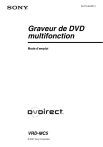
Lien public mis à jour
Le lien public vers votre chat a été mis à jour.